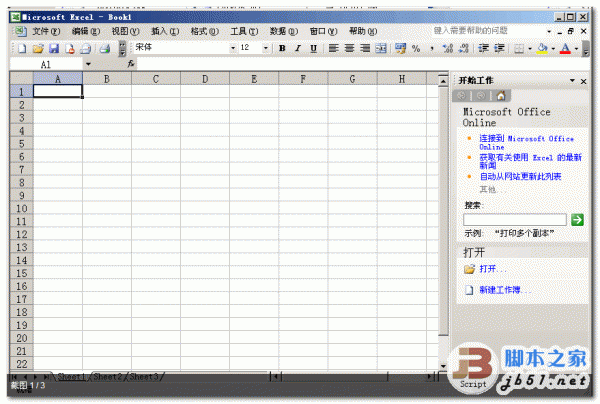Excel怎么制作漂亮的日历? Excel表格制作日历的教程
excel表格中想要制作一个日历,该怎么制作呢?下面我们就来看看详细的教程。

Excel2007 绿色版精简免费[58MB]
- 类型:办公软件
- 大小:58MB
- 语言:简体中文
- 时间:2016-06-27
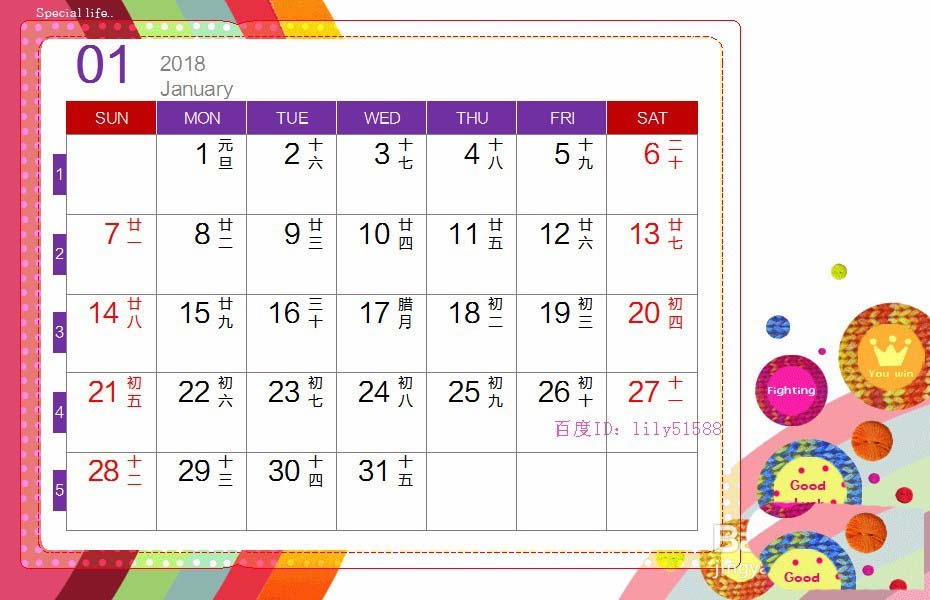
1、打开Excel表格,把所有的表格全部选中,设置列宽为2,如图所示;
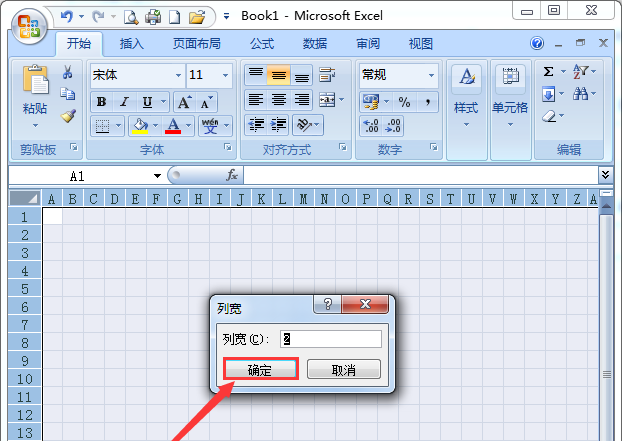
2、把B1到D1的3个单元格选中合并为1个,然后向右拖动鼠标将其它的6组单元格合并。输入星期的英文字母,将周末填充为红色,周一到周五填充为紫色,字体为白色。
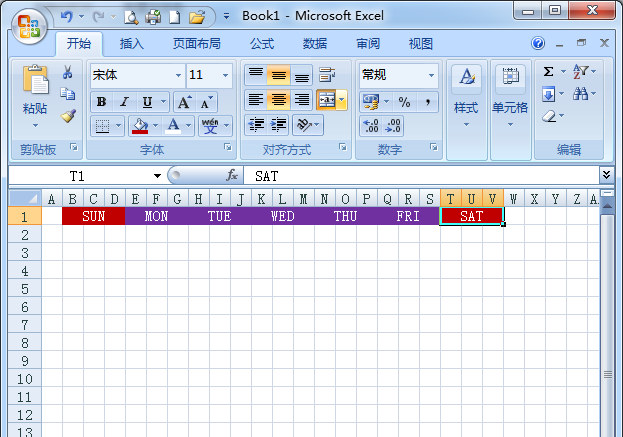
3、在A列单元格每隔2个单元格,选中2个,一共选中了10个单元格,将它合并为5组。把合并好的单元格填充为紫色,字体为白色,输入数字记录周数,从1月份起就输入1-5的数字。
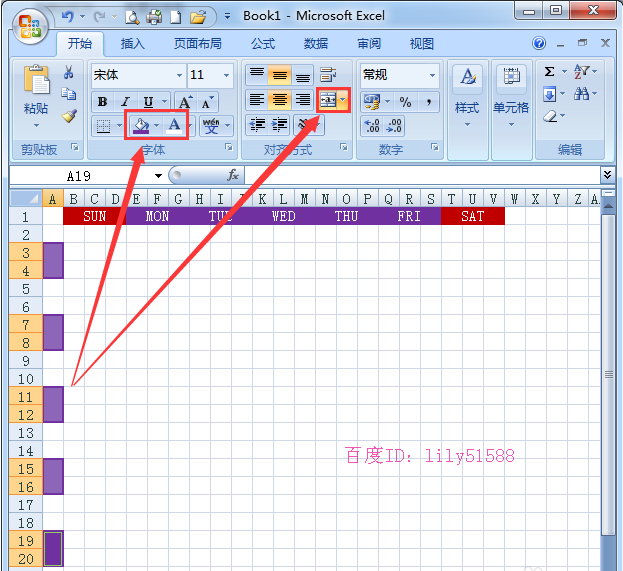
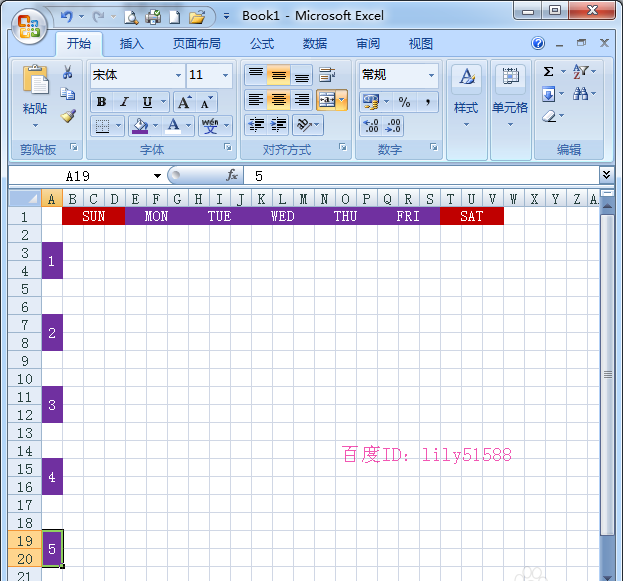
4、在周数的右边每隔一列单元格,选中两个单元格合并为1个,需要2组。按照这个方法,将其它的单元格先合并好,再输入日期1-31的数字。
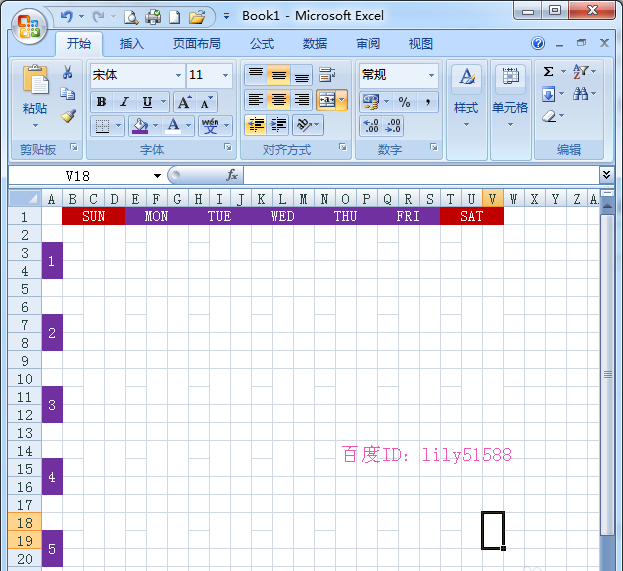
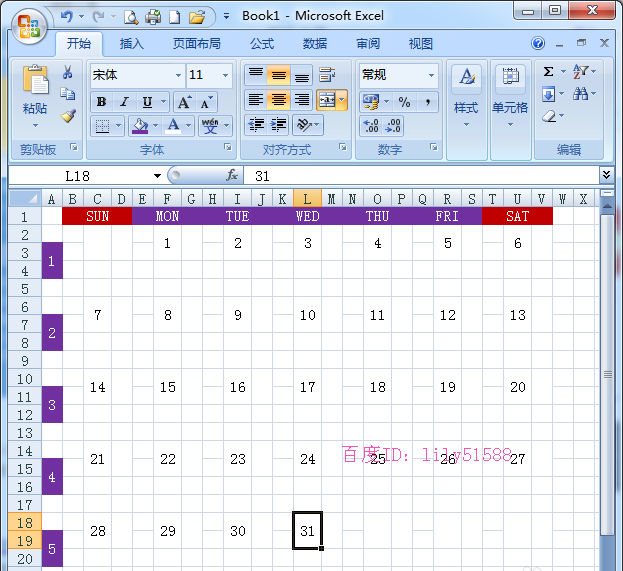
5、在日期数字的右边输入农历的日期,如图所示;
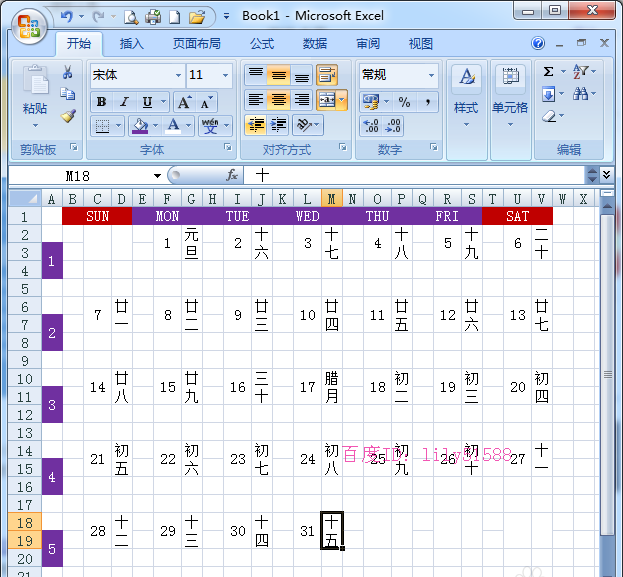
6、选中C、F、I、L、O、R、U列的数字,设置为20号,如图所示;
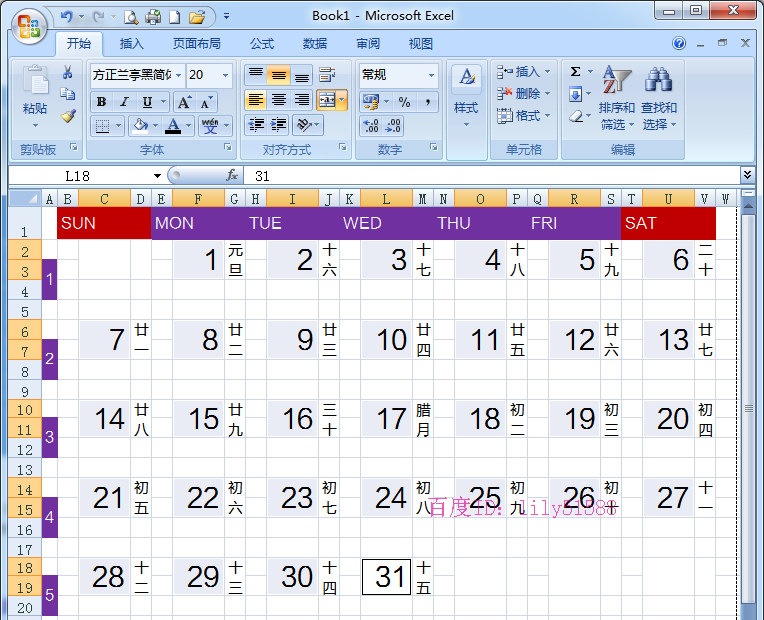
7、点击绘图边框,设置线条为灰色,给表格上的日历绘画出格子,如图所示;
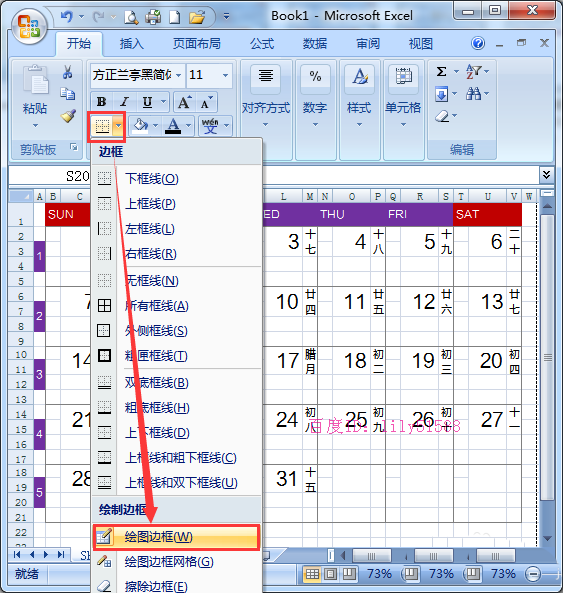
8、在表格的上面再插入三行单元格,输入01从1月份开始制作,在右边输入年份和月份的英文字母即可。一张1月份的日历做好了,用同样的方式来制作其它月份的日历即可。
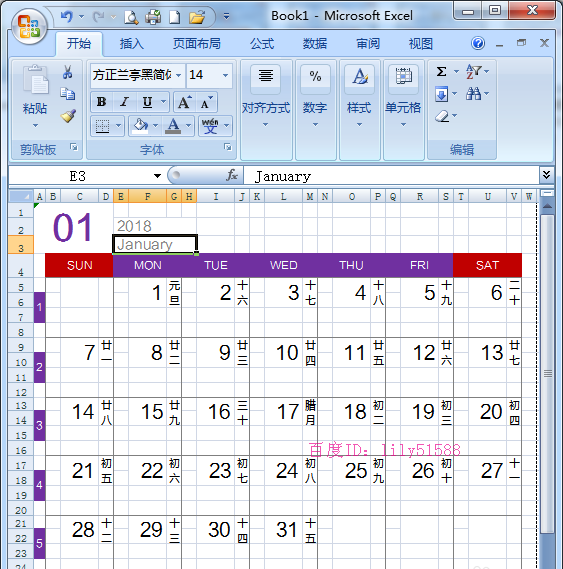
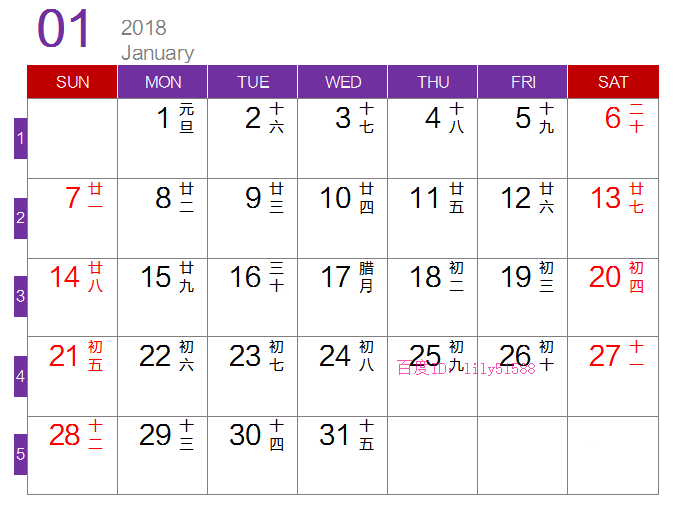
以上就是Excel表格制作日历的教程,希望大家喜欢,请继续关注3D兔模型网。
声明:本站所提供的素材源文件资源仅供学习交流,若使用商业用途,请购买正版授权,否则产生的一切后果将由下载用户自行承担,有部分资源为网友分享,若素材侵犯了您的合法权益,请来信通知我们(Email: 18988964@qq.com),我们会及时删除,给您带来的不便,我们深表歉意!